Сериозното правене на филми изисква много практикаи обширни познания за множество приложения. Редактирането на видеоклипове е толкова сложна задача, че няма вероятност да го свържете с приложение за iPhone или iPad, но тези изгледи със сигурност ще се променят, след като вземете Сладко изрязване за въртене. Приложението е универсално (има специални варианти за iPhone и iPad) и е натъпкано с впечатляващ набор от инструменти за редактиране на видеоклипове и въпреки че изисква малко свикване, след като го направите, ще разберете, че е изключително мощен инструмент. Приложението ви позволява да комбинирате различни медии (видео, изображения, музика, звукозаписи и вграден звук FX), текст и рисунки в многопластова, нелинейна времева линия (подобно на Adobe Premiere), за да произвеждате професионално изглеждащи видеоклипове. Повече подробности след почивката.

Приложението предлага много инструкции за употреба занови потребители, но ако търсите по-подробни указания, опитайте видео уроците, налични в секцията с настройки. На началния екран на приложението има и няколко примерни филма, които могат да ви помогнат да получите обекта на всички предлагани функции.
Натиснете бутона „+“, когато смятате, че сте научилидостатъчно и сте готови да започнете да правите свой собствен филм. Преди да направите нещо друго, приложението ви подканва да изберете разделителната способност и ориентацията на видеоклипа. Този избор може да бъде променен по-късно, като отидете в настройките на филма в режим на редактиране.
Екранът за редактиране е пълен с бутони, но небъди объркан. Дългото натискане на която и да е икона показва нейното име или кратко описание. Можете да започнете да добавяте съдържание към филма с помощта на малкия бутон „+“ в горния ляв ъгъл на времевата линия. След като започнете да добавяте елементи, ще намерите този бутон под най-долния слой на времевата линия. Следните елементи могат да се добавят на отделни слоеве към всеки филм:
- Видео: Можете да заредите видео от ролката на камерата или да заснемете едно направо от самото приложение.
- снимка: В допълнение към опциите за фотоапарат и библиотека за снимки, Cute CUT има и няколко фоторамки в собствената си библиотека. Можете да припокривате тези кадри върху изображения, които вече са във филма.
- Текст: Можете лесно да добавяте текст към видеоклиповете, а шрифта, цвета и размера на текста могат да бъдат персонализирани. Можете също така да добавите сенки към него и да изберете нивото на прозрачност.
- Самостоятелно Draw: Възможно е да избирате от различни четкивидове, включително четка за свободна ръкавица и градиент. Има също така няколко форми, пълна цветова палитра, бутон за отмяна и опции за подобряване на текста, налични в менюто Self-Draw.
- музика: Cute CUT има хубава колекция от звукови ефектии музикални парчета, но можете също да добавяте песни от местната си колекция. Обемът на всеки музикален клип може да се контролира индивидуално от неговите опции за редактиране.
- глас: Можете просто да записвате аудио от приложението, за да добавите обяснения и разказ към видеоклиповете си.
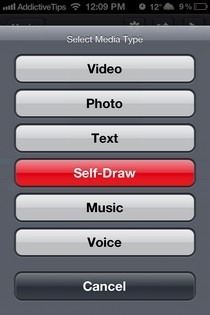
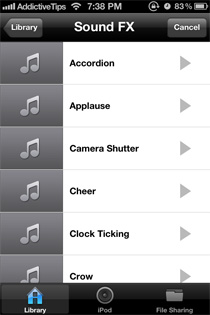
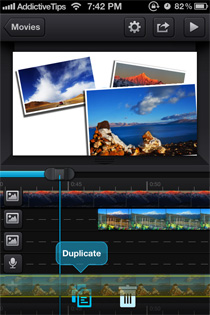
Както споменахме по-рано, Cute CUT има многослоен,нелинейна времева линия, което означава, че можете да добавяте видео клипове и снимки една върху друга и да коригирате свободното им време за стартиране и спиране. Всеки тип елемент преминава в отделен слой и всеки слой може да има един или повече клипове или елементи от същия тип. Можете да плъзнете клипове, за да ги преместите между слоевете или да ги пуснете върху една от двете опции, които се появяват по-долу, за да ги изтриете или дублирате.
Приложението също така ви позволява да разгледате по-отблизовремевата линия за по-фино редактиране с помощта на жеста за прищипване и увеличаване. За да предоставите на времевата линия малко повече пространство хоризонтално или вертикално, опитайте да изместите ориентацията съответно към портрет и пейзаж. Можете също да плъзнете дръжката отдолу (ориентация в портрет) или от дясната страна (ориентация в пейзаж) на екрана за визуализация, за да я промените размера и да предоставите на времевата линия повече място.
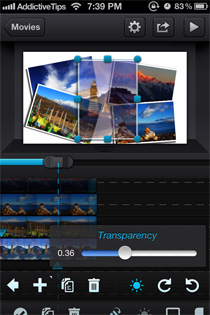
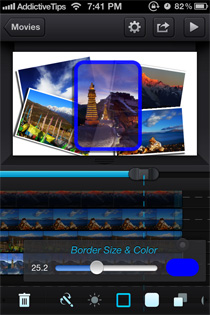
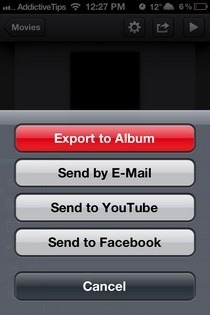
Докоснете два пъти всеки клип, за да го редактирате, и натиснете отметката в крайната лява част на долната лента, когато сте готови. Опциите за редактиране варират в зависимост от вида на клипа и включват:
- Добавяне на граници с персонализирана дебелина и цвят
- Промяна на прозрачността
- Промяна на силата на звука
- Трансформиране, мащабиране и въртене
- Изтриване или дублиране
- Задаване на радиус за заоблени ръбове
- Добавяне на сянка
Слоевете Self-Draw имат много повече опции от всичкидр. В рамките на клиповете или „картините“ в тези слоеве можете да добавяте форми, рисунки, изображения и текст със стил на шрифт и размер по ваш избор (приложението се предлага с доста впечатляваща колекция от шрифтове).
Добавяне на заглавия и изображения към слоеве Текст и Снимкае доста прав, но за да направите същото в бояджийски слой, ще трябва да издърпате регион в екрана за преглед. Натиснете бутона „Готово“ в горния десен ъгъл, когато сте готови да редактирате слой за самостоятелно рисуване.
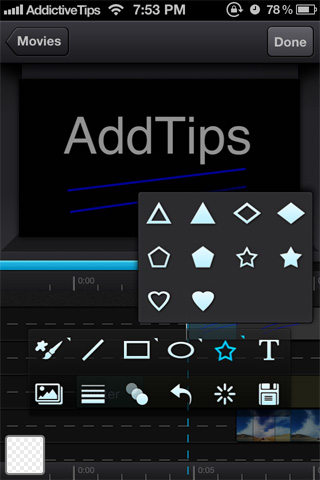
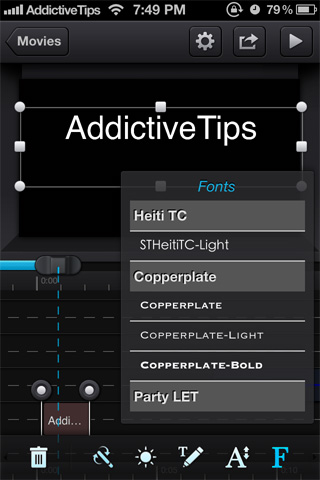
Когато приключите със създаването на цял филм,можете да го запишете в ролката на камерата в малък, среден или голям размер и / или да го споделите по имейл, YouTube и Facebook. Приложението може да отнеме значително време за изобразяване на филм, в зависимост от съдържанието му.
Cute CUT е безплатно, универсално приложение, но освен ако не сте виенаправете покупка от 3,99 долара, всички филми, създадени с него, ще имат воден знак, покрит в долния десен ъгъл. Всичко останало е напълно функционално в безплатната версия.
Изтеглете Cute CUT For iOS
Същият хан допринесе за този пост













Коментари